
Android operativsystem är fortfarande inte idealiskt, från tid till annan, använder användarna olika misslyckanden och fel i hennes arbete. "Misslyckades med att ladda ner programmet ... (Felkod: 403)" - Ett av dessa obehagliga problem. I den här artikeln, överväga vilka skäl det uppstår och hur man eliminerar det.
Bli av med fel 403 när du laddar ner program
Anledningarna till vilka i Play Markete kan inträffa 403, det finns flera. Vi markerar huvudet av dem:
- Brist på fri plats i smarttelefonens minne
- Kommunikationsfel eller dålig Internetanslutning;
- Misslyckat försök att ansluta till Google-tjänster;
- Blockerar tillgång till servrar från "Bra bolag";
- Lås tillgång till servrar från leverantören.
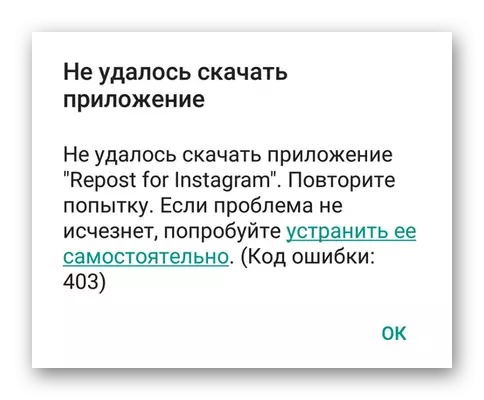
Beslutar att det stör hämtningen av programmet, kan du fortsätta att eliminera detta problem än vad vi gör längre. Om orsaken misslyckades med att bestämma, rekommenderar vi alternativt att utföra alla steg som beskrivs nedan.
Metod 1: Kontrollera och konfigurera Internetanslutning
Kanske har felet 403 provocerat instabil, svag eller helt enkelt en långsam anslutning till Internet. Allt som kan rekommenderas i det här fallet är att starta om Wi-Fi eller mobilt Internet, beroende på vad du använder för tillfället. Alternativt kan du också försöka ansluta till ett annat trådlöst nätverk eller hitta en plats med en mer stabil 3G eller 4G-beläggning.Förutom standardverktyg för rengöring av minne på en smartphone kan du använda program från tredje part. Detta skrivs mer detaljerat i en separat artikel på vår hemsida.
Läs mer: Hur ren Android smartphone från sopor
Metod 3: Rengöring av cache plate marknaden
En av orsakerna till felet 403 kan vara själva spelmarknaden, mer exakt, tillfällig data och cache, som ackumuleras i den under lång tid. Den enda lösningen i det här fallet är dess tvångsrengöring.
- Öppna "Inställningar" på din smartphone och växelvis gå till avsnittet "Program" och sedan till listan över installerade program.
- Hitta en lekmarknad där och tryck på enligt hans namn. I fönstret som öppnas väljer du "Förvaring".
- Klicka på "Clear Kesh" och bekräfta dina handlingar om det behövs.
- Återgå till listan över installerade program och hitta Google Play-tjänster där. Öppna sidan Information om den här programvaran, tryck på "Förvaring" -posten för att öppna den.
- Klicka på knappen Clear Kesh.
- Avsluta inställningarna och starta om enheten, och efter det startar, öppna spelmarknaden och försök att upprätta en problemprogramvara.
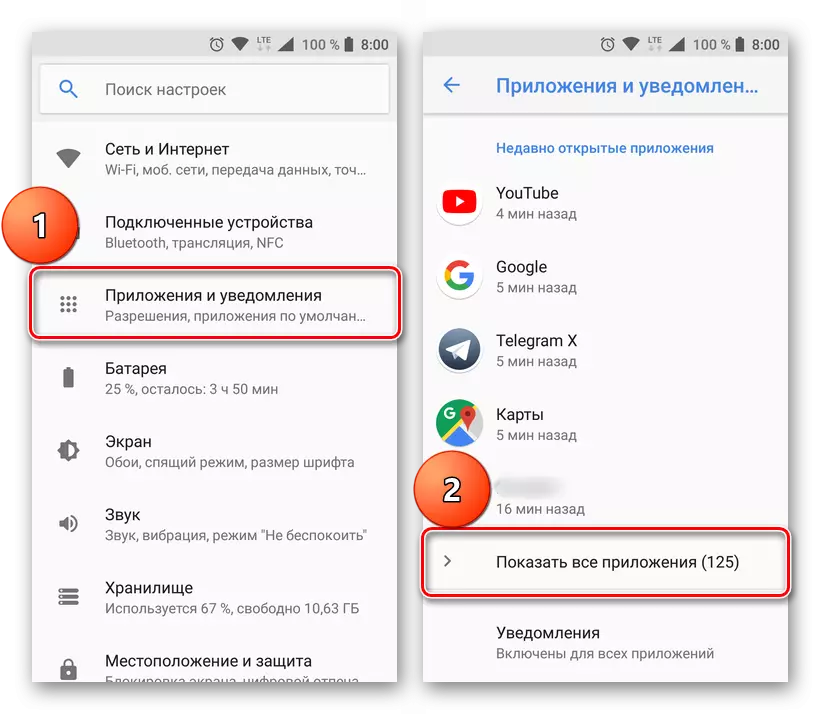
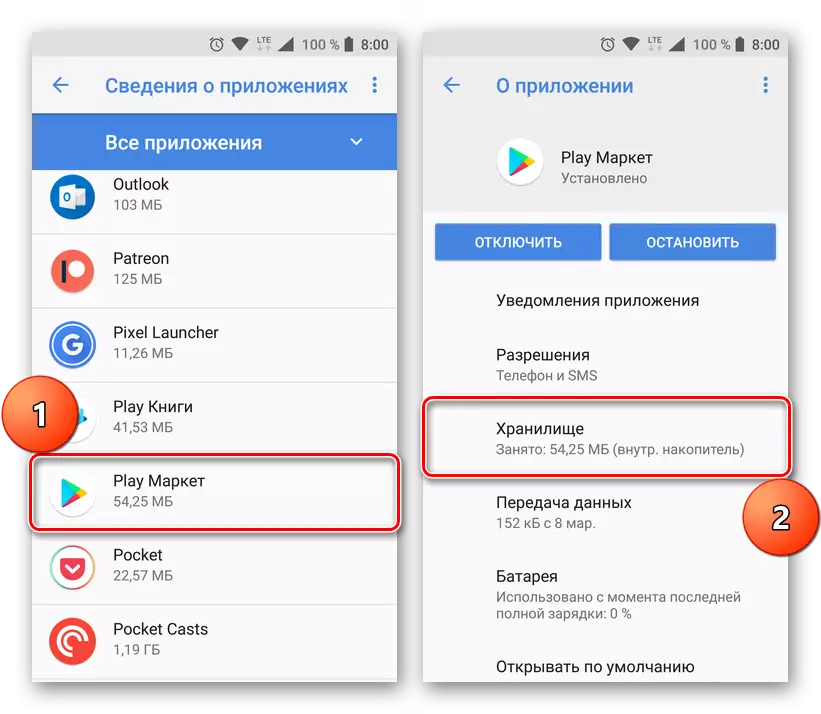
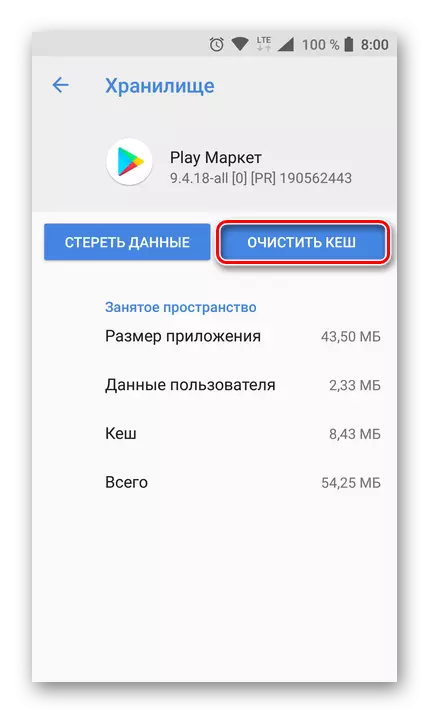
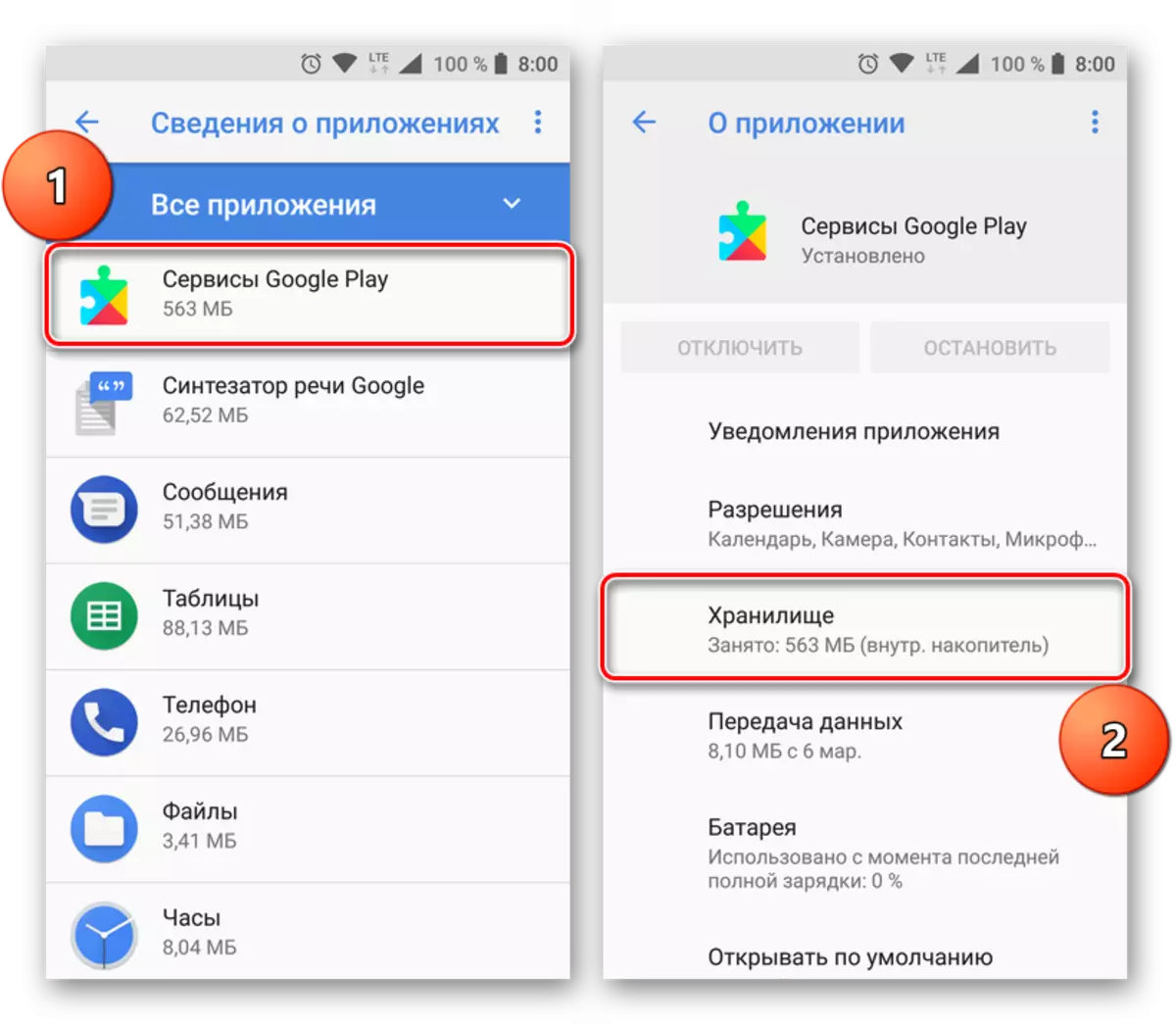
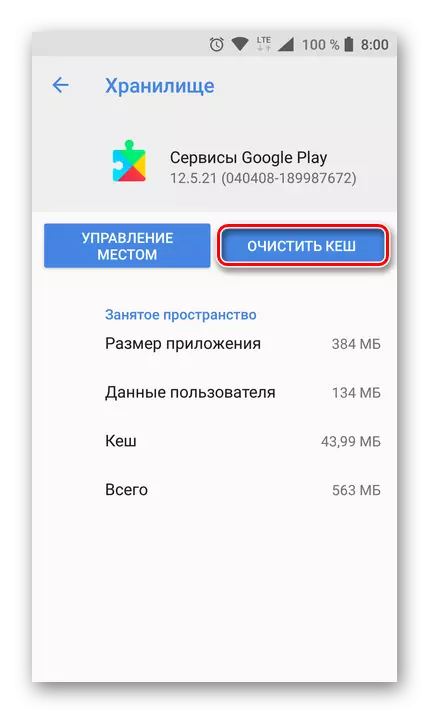
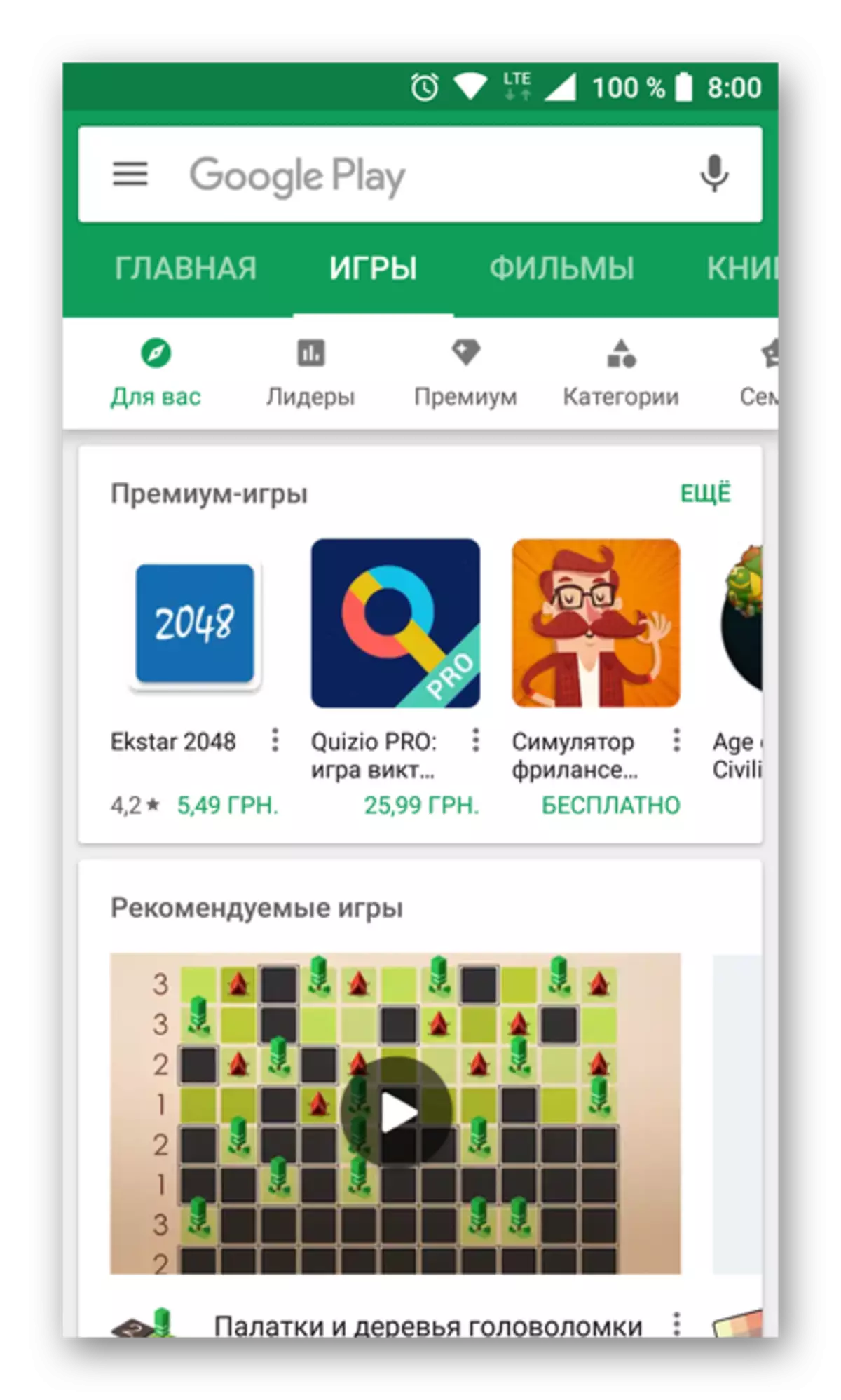
En sådan enkel procedur, som att rengöra Google-Shop och Services-märkesprogrammet Cache - tillåter dig ofta att bli av med sådana fel. Ofta, men inte alltid, om den här metoden inte hjälpte dig att bli av med problemet, gå till nästa lösning.
Metod 4: Aktivera datasynkronisering
Fel 403 kan uppstå på grund av problemen med synkroniseringen av Google-kontouppgifterna. Spelmarknad, som är en integrerad del av varumärkestjänster av ett bra företag, kan felaktigt fungera exakt på grund av bristen på datautbyte med servrar. För att aktivera synkronisering måste du utföra följande:
- Öppna "Inställningar", hitta "Konton" -posten där (kan kallas "Konton och synkronisering" eller "användare och konton") och gå till den.
- Det finns ditt Google-konto motsatt vilket ditt e-postmeddelande anges. Tryck för det här objektet för att gå till huvudparametrarna.
- Beroende på Android-versionen på din smartphone gör du något av följande:
- I övre högra hörnet, byt till den aktiva positionen av den tumbler som är ansvarig för datasynkronisering;
- Mittemot varje objekt i det här avsnittet (höger), klicka på knappen i form av två cirkulära skyttar;
- Klicka på de cirkulära pilarna till vänster om inskriptionen "Synkronisera konton".
- Dessa åtgärder aktiverar datasynkroniseringsfunktionen. Nu kan du lämna inställningarna och kör luckan. Försök att installera programmet.
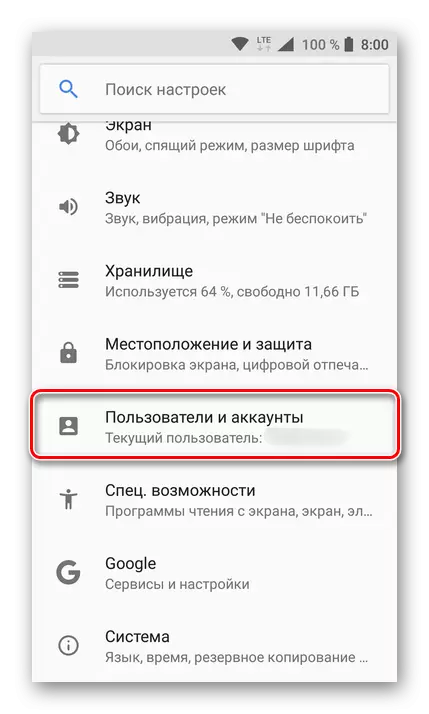


Med stor sannolikhet kommer felet med kod 403 att elimineras. För att mer effektivt bekämpa problemet som behandlas rekommenderar vi alternativt för att utföra de steg som beskrivs i metoden 1 och 3, och endast efter det att kontrollera och, om nödvändigt, aktivera datasynkroniseringsfunktionen med Google-konto.
Metod 5: Återställ till fabriksinställningar
Om inget av ovanstående alternativ för att lösa problem med att installera applikationer från spelmarknaden inte hjälper, återstår det att vara tillgripande till den mest radikala metoden. Efter att ha tappat smarttelefonen till fabriksinställningarna, kommer du att returnera den till det tillstånd där det är direkt efter inköp och första lansering. Följaktligen kommer systemet att fungera snabbt och stabilt, och inga misslyckanden med fel kommer inte att vara oroliga. Du kan lära av en separat artikel på vår hemsida hur du avslöjar din enhet.
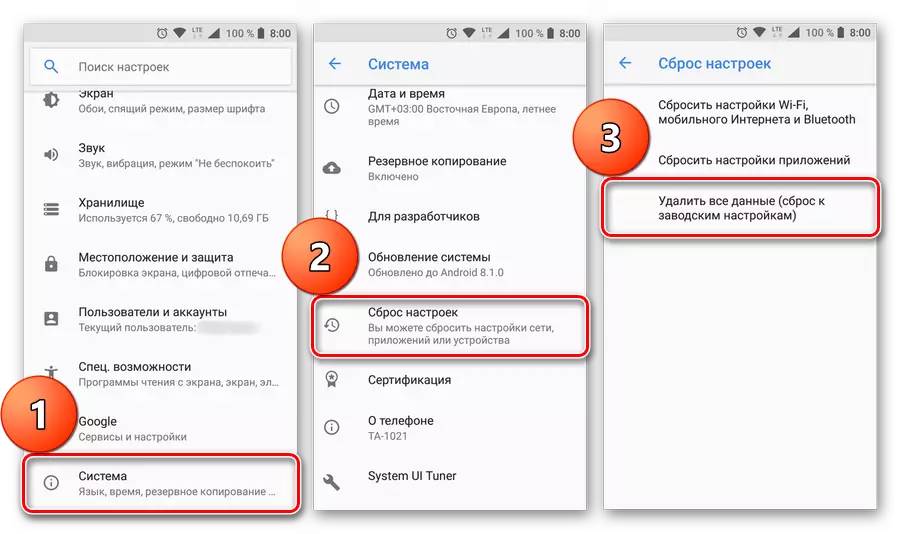
Läs mer: Återställ Android-smarttelefon till fabriksinställningar
En signifikant nackdel med denna metod är att den innebär en fullständig radering av alla användardata, installerade program och inställningar. Och innan vi fortsätter till genomförandet av dessa irreversibla åtgärder, rekommenderar vi starkt säkerhetskopia av alla viktiga data. För att göra detta kan du använda en av de metoder som beskrivs i enhetens säkerhetskopiering.
Läs mer: Backupdata från smartphone före firmware
Lösning för invånare av Krim
Innehavare av Android-enheter som bor på Krim kan stöta på ett 403-fel på spelmarknaden på grund av vissa regionala begränsningar. Deras orsak är uppenbar, så vi kommer inte att gå in i detaljer. Roten av problemet ligger i tvångsblockeringen av åtkomst till Googles märkesvaror och / eller direkt serverservrar. Denna obehagliga begränsning kan fortsätta från både bolaget och leverantören och / eller mobiloperatören.Lösningar Det finns två - med hjälp av en alternativ applikationsbutik för Android eller Private Virtual Network (VPN). Den senare, förresten, kan implementeras som en tredjepartsprogramvara, och genom att utföra manuell konfiguration.
Metod 1: Använda tredjeparts VPN-klient
Det spelar ingen roll vars sida är blockerad tillgång till en eller annan funktionella egenskaper på lekmarknaden, det är möjligt att kringgå dessa begränsningar med en VPN-klient. För enheter baserade på Android har en ganska många sådana applikationer utvecklats, men problemet är att på grund av det regionala (i det här fallet) fel 403 installeras från den officiella butiken någon av dem inte fungerar. Vi måste tillgripa hjälp av tematiska webbresurser som XDA, 4PDA, APKMirror och liknande.
I vårt exempel kommer en gratis klient Turbo VPN att användas. Förutom det kan vi rekommendera lösningar som Hotspot Shield eller Avast VPN.
- Om du har hittat installationsprogrammet för lämplig applikation, placera den på din smartphone och installera. För att göra detta måste du göra följande:
- Tillåt installation av applikationer från tredjepartskällor. I "Inställningar" öppnar du säkerhetssektionen och aktiverar installationsobjektet från okända källor.
- Installera själva programvaran. Använd en inbyggd eller tredje parts filhanterare, gå till mappen med den nedladdade APK-filen, kör den och bekräfta installationen.
- Kör VPN-klienten och välj lämplig server eller låt programmet göra det själv. Dessutom är det nödvändigt att tillhandahålla tillstånd att starta och använda det privata virtuella nätverket. Klicka bara på "OK" i popup-fönstret.
- När du har anslutit till den valda servern kan du minimera VPN-klienten (statusen för dess funktion visas i gardinen).
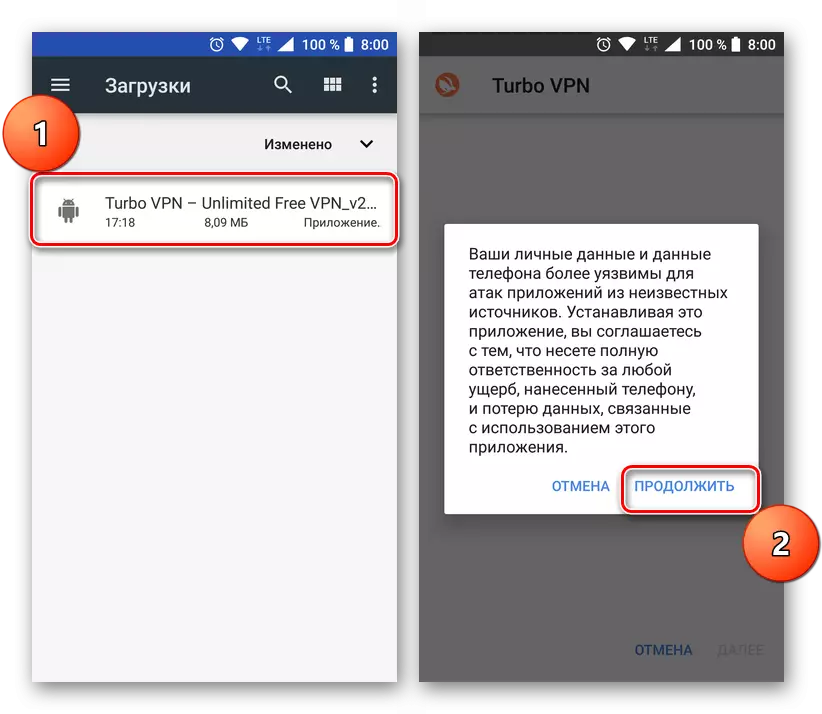
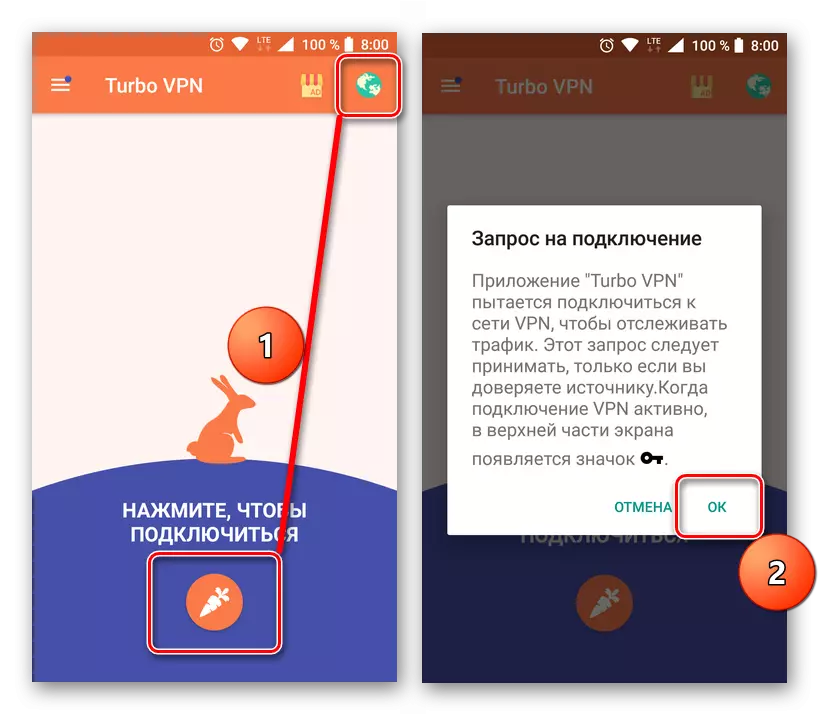
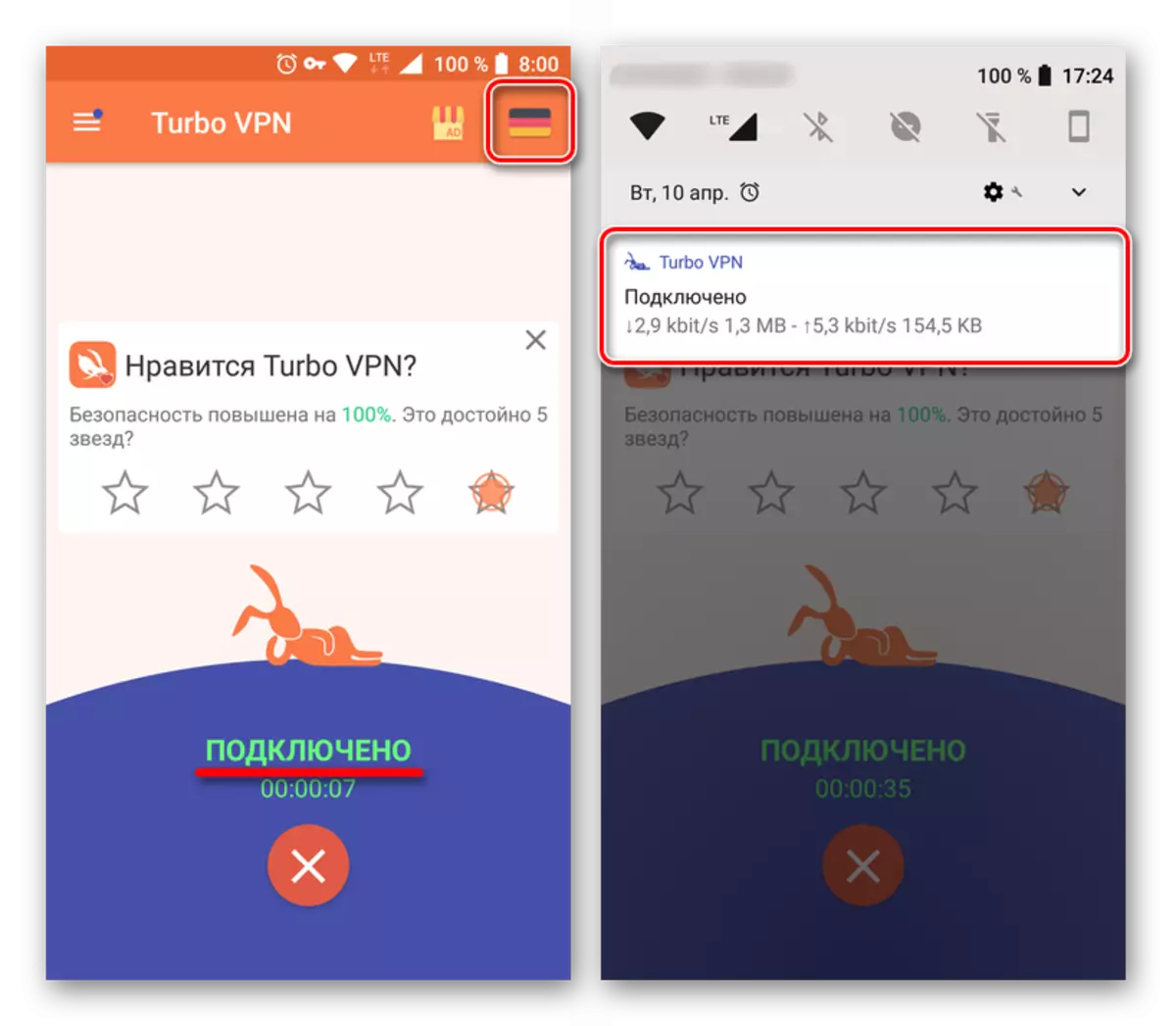
Starta nu spelmarknaden och installera programmet när du försöker ladda ner vilket felet 403 inträffar. Den kommer att installeras.
VIKTIGT: Vi rekommenderar starkt att du bara använder VPN när det är verkligen nödvändigt. Genom att installera önskad applikation och uppdatera alla andra, riva av servern, med motsvarande objekt i huvudfönstret i det använda programmet.
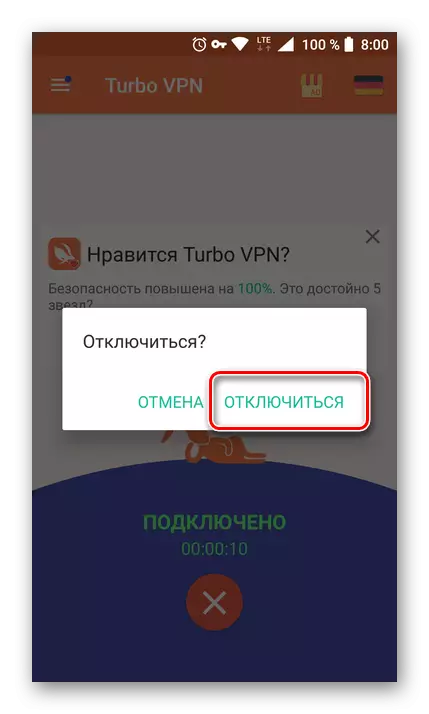
Användningen av en VPN-klient är en utmärkt lösning i alla fall när det är nödvändigt att komma runt några restriktioner för åtkomst, men det är klart inte nödvändigt att missbruka.
Metod 2: Ställa in VPN-anslutningen manuellt
Om du inte vill eller av någon anledning kan du inte hämta en tredjepartsprogram, konfigurera och kör VPN på din smartphone manuellt. Det är gjort ganska enkelt.
- Öppna "Inställningar" på din mobilenhet, gå till avsnittet "Trådlöst nätverk" (eller "Nätverk och Internet").
- Klicka på "Mer" för att öppna en ytterligare meny som innehåller objekt-VPN-objektet. I Android 8 ligger den direkt i inställningarna "Network och Internet". Välj det.
- På de gamla versionerna av Android direkt när du går till avsnittet Inställningar kan du behöva ange PIN-koden. Ange fyra siffror och var noga med att komma ihåg dem och bättre skriva.
- Därefter, i det övre högra hörnet, tryck på "+" -tecknet för att skapa en ny VPN-anslutning.
- Ställ in nätverket du skapade ett bekvämt namn för dig. Se till att PPTP väljs som protokolltyp. I fältet Serveradress måste du ange adressen VPN (utfärdad av vissa leverantörer).
- När du fyller i alla fält klickar du på Spara-knappen för att skapa ditt eget virtuella privata nätverk.
- Tryck för att ansluta för att starta den, ange användarnamnet och lösenordet (på Android 8, samma data introducerades i föregående steg). För att förenkla det efterföljande anslutningsproceduren, markera rutan mittemot objektet "Spara konto data". Klicka på knappen Anslut.
- Statusen för den aktiverade VPN-anslutningen visas i panelen Meddelanden. Genom att klicka på det kommer du att se information om hur mycket mottagna och mottagna data, varaktigheten av anslutningen, och du kan också inaktivera den.
- Gå nu till Play Market och installera programmet - 403 fel kommer inte att förvränga dig.
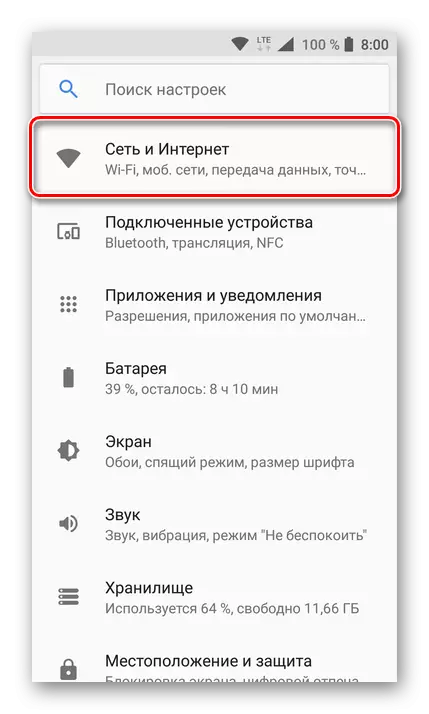
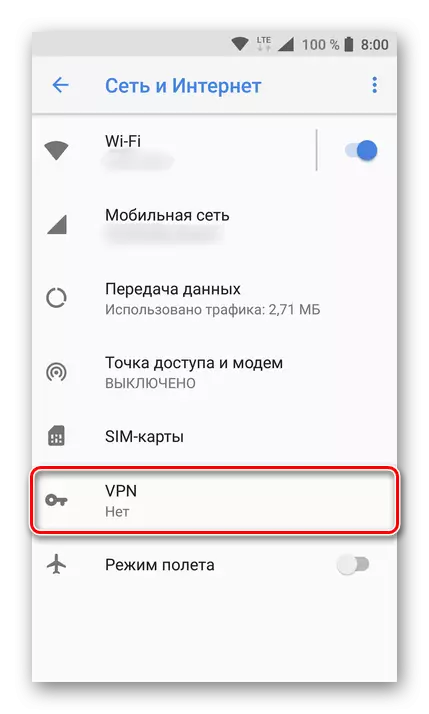
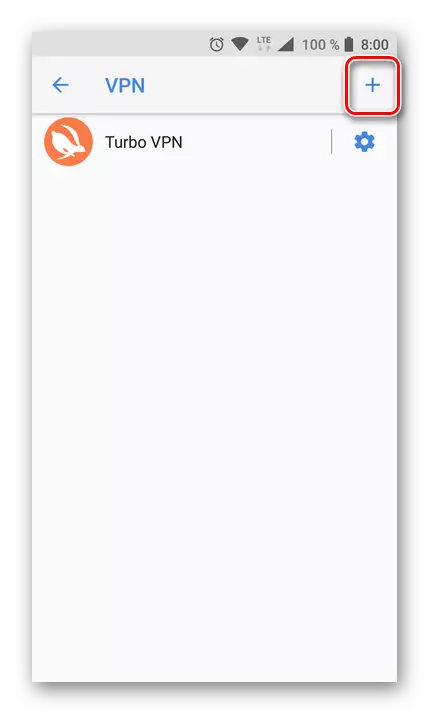
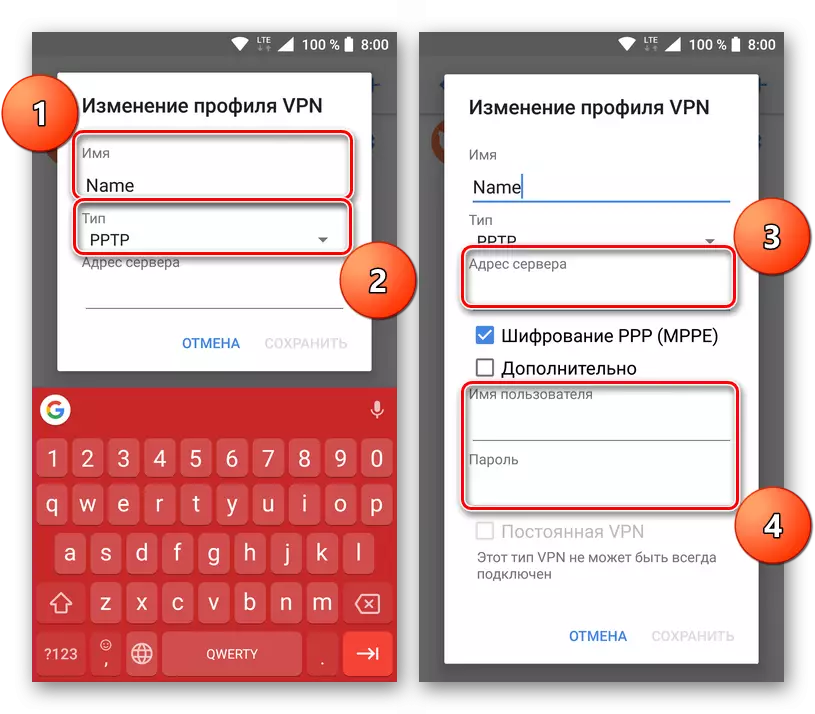
Obs! På enheter med Android 8 i samma fönster, behövs det användarnamn och lösenord som behövs för att ansluta till den skapade VPN.
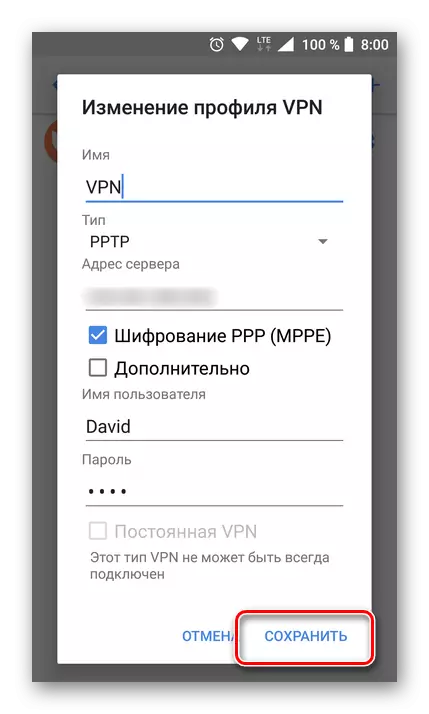
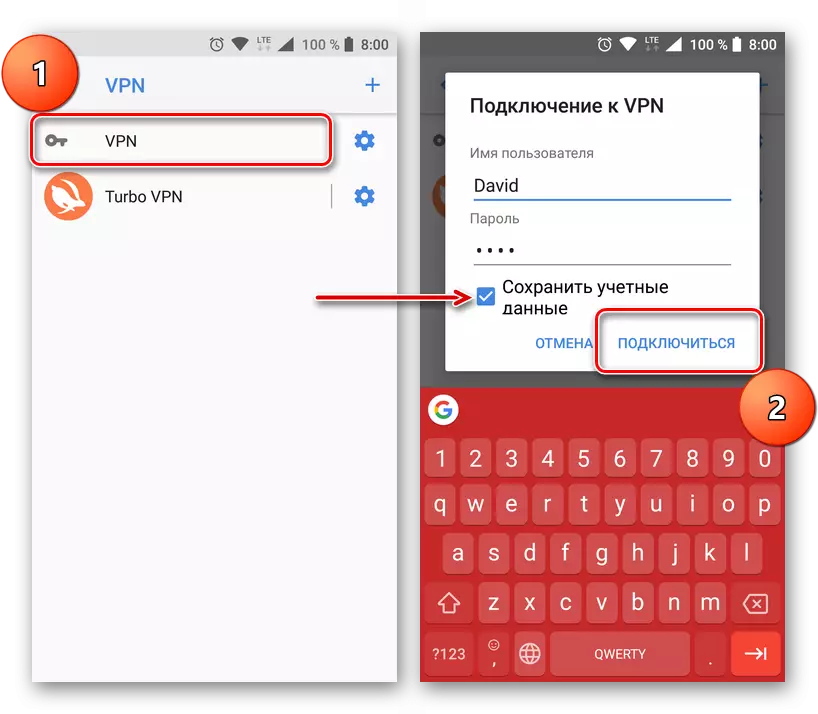
Som i fallet med tredje part VPN-klienter rekommenderar vi att du bara använder en självständigt skapad anslutning som behövs och glöm inte att inaktivera det.
Läs även: Ställa in och använda en VPN på Android
Metod 3: Installera en alternativ App Store
Spelmarknad, med tanke på sin "officiella", är den bästa applikationsbutiken för Android-operativsystemet, men det har många alternativ. Tredjeparts kunder har sina fördelar jämfört med varumärkesprogrammet, men det finns också brister. Så, tillsammans med gratis versioner av betalda program, är det ganska möjligt att hitta och osäkra eller helt enkelt instabila erbjudanden.
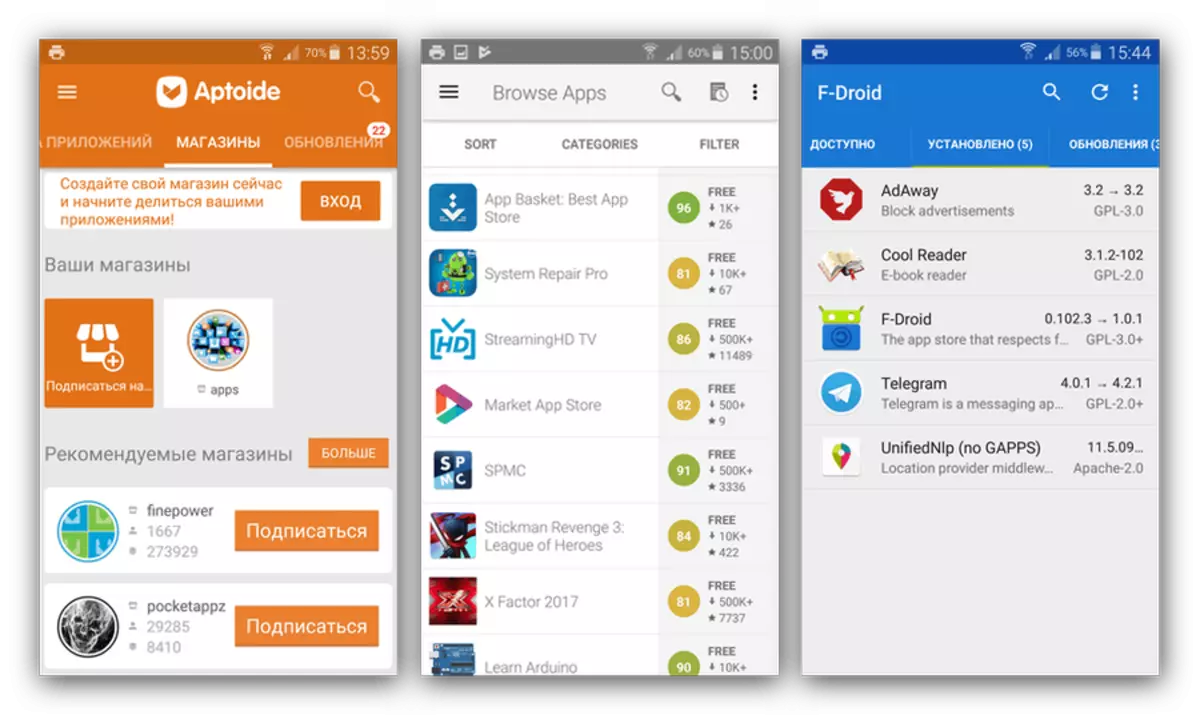
Om ingen av de ovan beskrivna metoderna inte bidrog till att eliminera felet 403, är användningen av marknaden från en av tredjepartsutvecklarna den enda möjliga lösningen på problemet. På vår sida finns en detaljerad artikel om sådana kunder. Efter att ha läst henne kan du inte bara välja en lämplig butik för dig själv, men också att veta om var du ska hämta den och hur du installerar på din smartphone.
Läs mer: De bästa alternativen att spela marknaden
Slutsats
Felet 403 som beaktas i artikeln är en ganska allvarlig samling i spelmarknadens arbete och tillåter dig inte att använda sina grundläggande funktionsinstallationsapplikationer. Som vi installerade har hon många skäl till utseendet, och lösningsalternativen är ännu mer. Vi hoppas att detta material visade sig vara användbart för dig och hjälpt till att helt eliminera ett sådant obehagligt problem.
